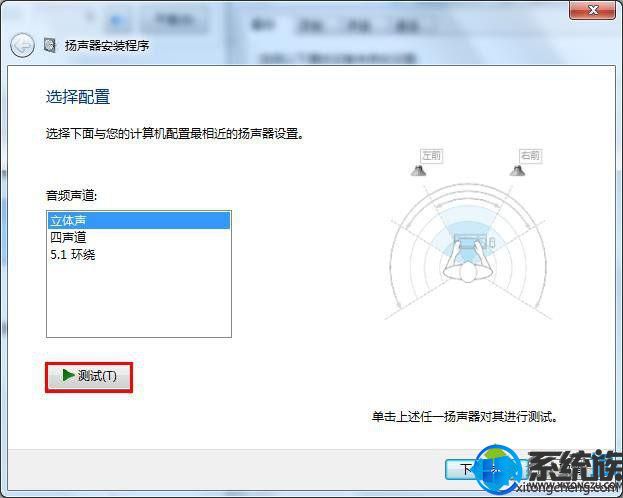时间:2019-03-29 19:27 来源: https://www.xggww.com 作者:Win7系统之家
1、打开桌面右下角音量右键菜单,点击“播放设备”,如图所示:
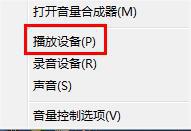
2、双击“扬声器”,如图所示:
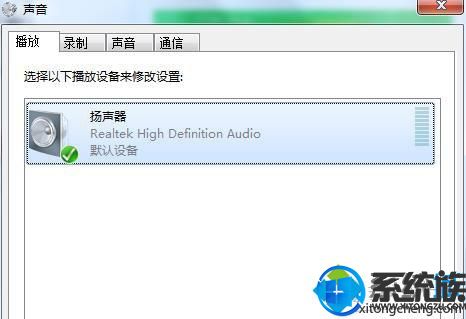
3、在扬声器属性窗口切换到“级别”栏,接着点击最上面的“平衡”按钮,如图所示:
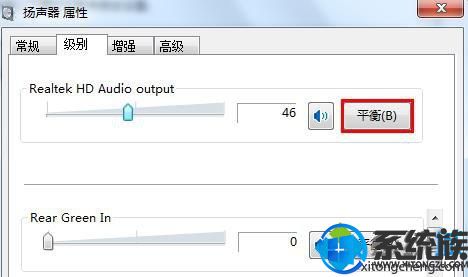
4、左前和右前设置成相同数值,确定保存,如图所示:
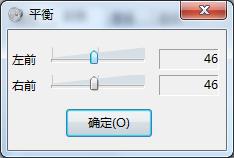
5、点击声音窗口中的“配置”按钮,如图所示:

6、随后测试下是否还存在笔记本外放没声音的状况,如图所示: